Macrium Reflect
Backup e clonazione hd per Windows
Macrium Reflect è un ottimo prodotto in grado di creare un immagine del disco rigido o di duplicarlo su un altro disco. Funziona col sistema operativo Windows a partire dalla versione XP, gestisce le "Shadow copy", quindi è in grado di creare un'esatta copia del disco contenente il sistema operativo senza dover avviare il computer da altro dispositivo (cd/dvd, usb). A mio avviso è nettamente superiore e più veloce(e anche più economico) dei suoi concorrenti blasonati (es. Symantec Ghost). Esiste in 4 differenti versioni:
É la versione gratuita per uso personale, quindi non per attività commerciali o professionisti. Più che sufficiente per creare una copia del proprio hard disk comprensivo di tutto il contenuto (sistema operativo, applicazioni e dati), facilmente ripristinabile in caso di problemi di varia natura (infezione virale, guasto del disco rigido o migrazione ad un disco rigido più capiente).
Funzionalità della versione Free:
- Creazione di un immagine dell'intero disco rigido o di singole partizioni,
- Clonazione del disco,
- Navigazione all'interno del file immagine creato con possibilità di estrarre singoli file,
- Pianificazione dei backup
- Creazione di un disco di ripristino Linux
- Creazione di un disco di ripristino Windows PE3 (con supporto RAID)
- Compatibile con Windows XP, Vista e 7
Funzioni aggiuntive per la versione Strandard, Pro e Server:
- Backup di file e cartelle
- Notifiche via Email
- Backup incrementali e differenziali
- Supporto tecnico via Email e accesso al forum
- Utilizzo commerciale e professionale
- Gestione dello spazio su disco (possibilità di cancellare in automatico i backup più vecchi per lasciare posto ai più nuovi qualora lo spazio non sia sufficiente )
- Backup scripting
- Ripristino dal menu di avvio di Windows
- Protezione con password e crittografia dei backup
Funzioni aggiuntive per la versione Pro e Server:
- Supporto per dischi GPT e dinamici
- Ripristino su hardware diverso (es. ripristino su un computer a cui è stata sostituita la scheda madre con un modello diverso)
Funzioni aggiuntive per la versione Server:
- Compatibile con Windows Server 2003/2008 e 2011
- Log integrati col registro eventi di Windows
Una volta installato ed eseguito la prima immagine del disco che potrete salvare su un secondo disco rigido interno o esterno (usb, esata) o su una condivisione di rete, è caldamente consigliato creare un supporto di ripristino avviabile (CD/DVD o pen drive USB). All'interno dell'applicazione dal menu "Other Task" selezionate "Create Rescue Media"
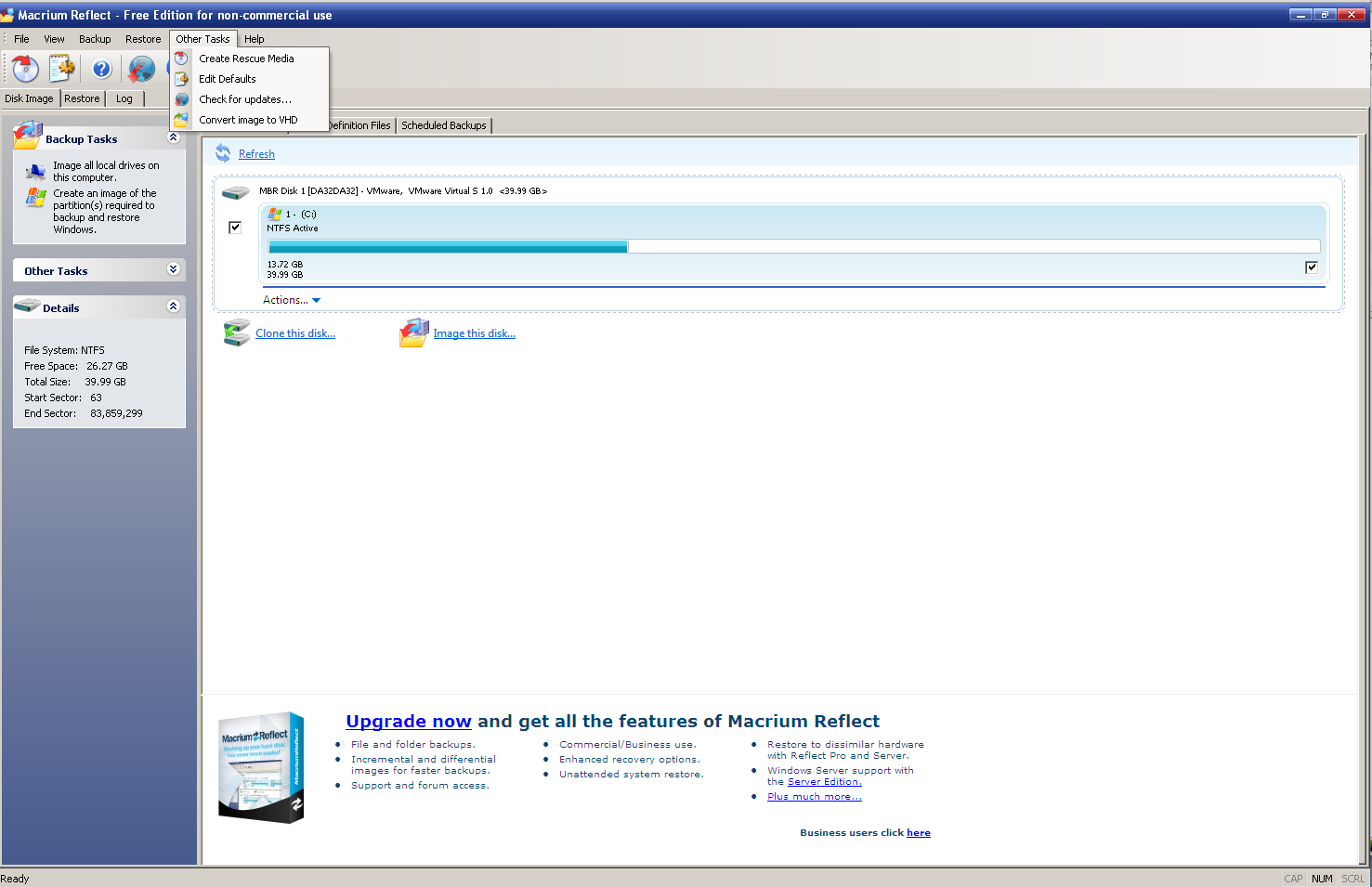
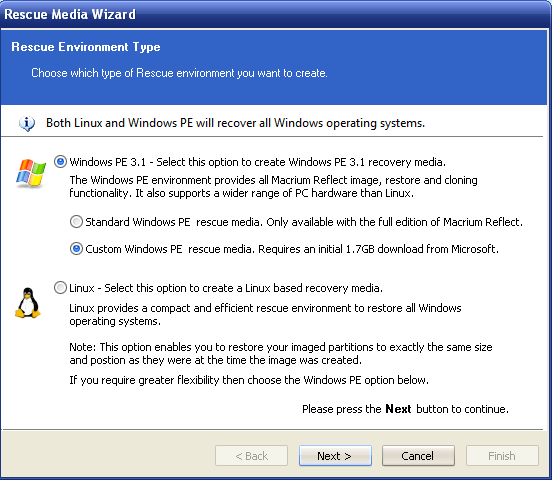
Con la versione Free è possibile creare due tipi di disco di ripristino:
Basato su Linux - Compatto, di creazione immediata ma con il limite di poter ripristinare il disco/partizione con le identiche caratteristiche, perciò se ad esempio abbiamo un immagine di un disco da 160 gb occupato solo per 30 GB non potremo ripristinarlo su un disco da 80 GB, ma necessariamente su un disco da 160 GB. Inoltre alcuni controller di rete o disco rigido potrebbero non essere supportati dal disco di ripristino Linux.
Basato su Windows PE 3.1 - Windows PE (Preinstallation Environment) è una versione ridotta del sistema operativo Windows 7, normalmente utilizzata per l'installazione e dischi di avvio che consentono la manutenzione o disinfezioni del sistema operativo Microsoft. Per poter creare il disco di ripristino Windows PE è necessaria la presenza del Windows AIK (Automated Installation Kit). Qualora non sia presente l'AIK, Reflect provvederà a scaricarlo ed installarlo automaticamente basta dare un qualche clic (attenzione che il peso dell'AIK è di circa 1,7 GB). Scegliamo quindi Il "Custom Windows PE Media" e clicchiamo su Next
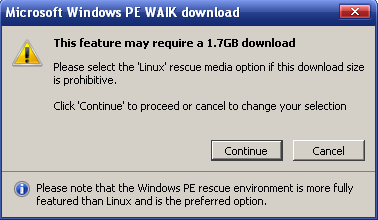
Veniamo avvisati del download di 1,7Gb e quindi possiamo cliccare su Continue
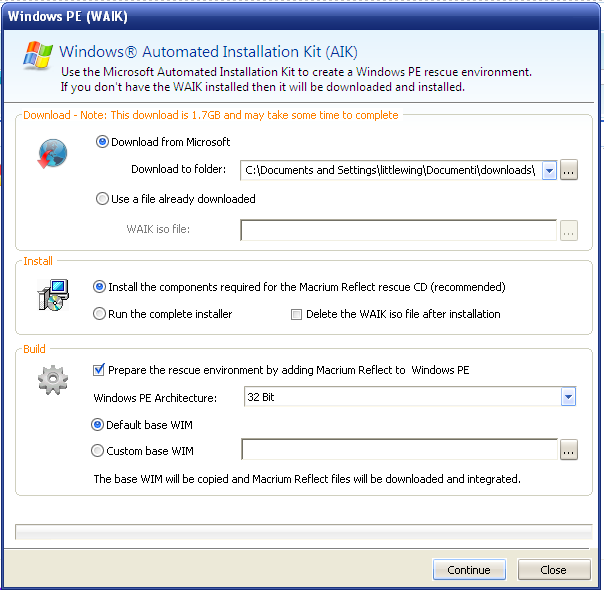
Dopo che il download sarà terminato cliccate su Continue
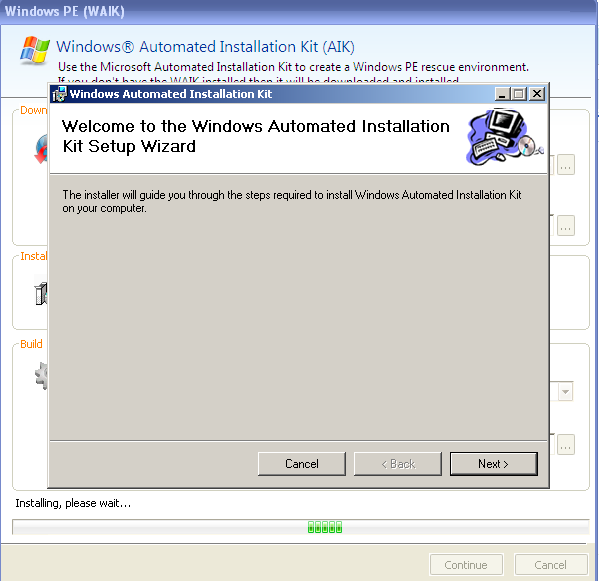
Cliccate su Next
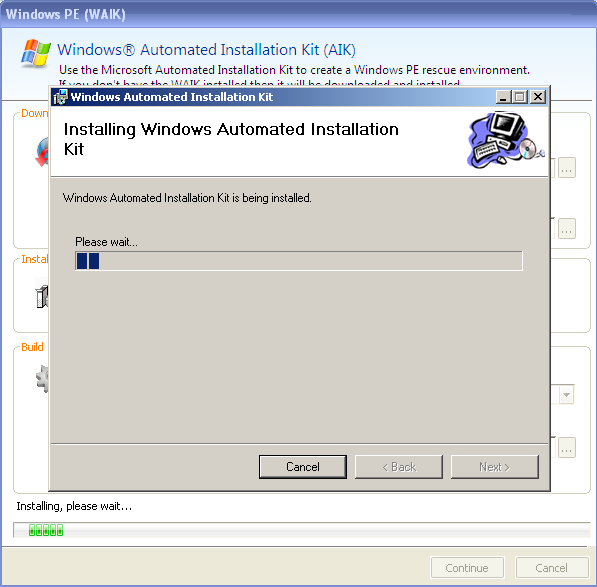
Attendete la fine dell'installazione....
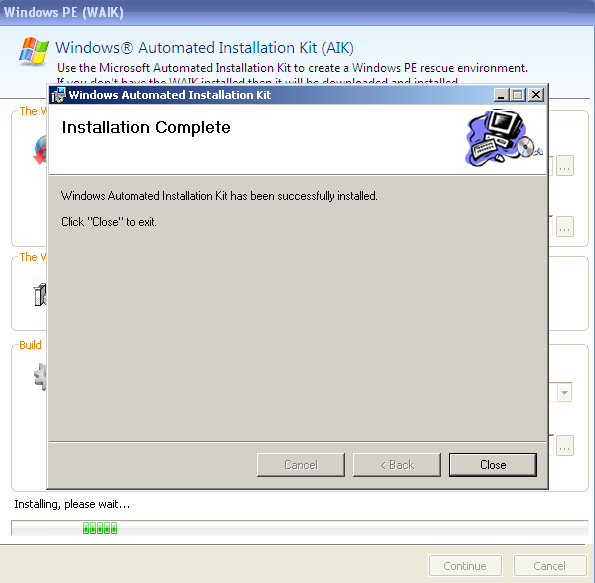
A questo punto l'installazione dell'AIK è conclusa e potete cliccare su Close
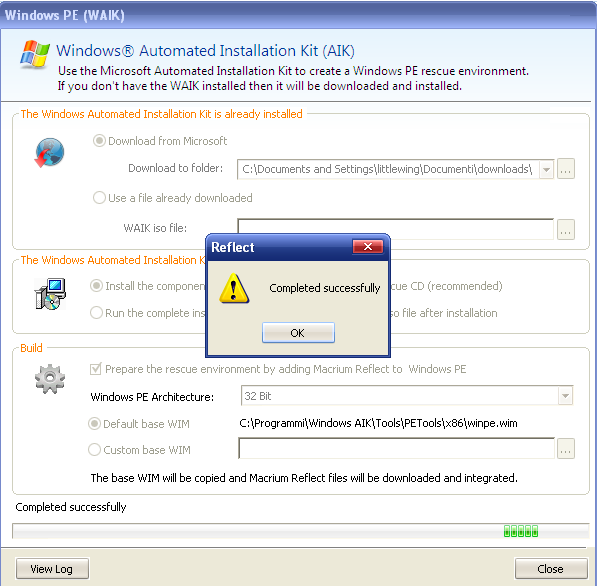
E quindi su Ok
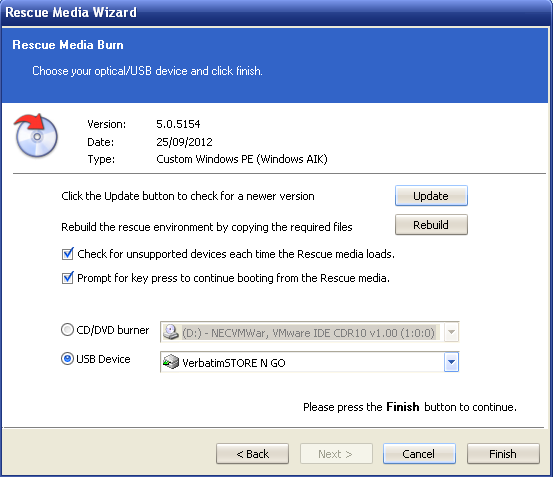
A questo punto potete scegliere se creare un CD/DVD o un pen drive USB. Se volete usare un pen drive USB accertatevi che il vostro computer sia in grado di effettuare il boot da USB (i computer degli ultimi anni lo consentono, diciamo a partire dagli ultimi modelli di Pentium 4). La dimensione del disco di ripristino sarà di circa 150 MB perciò potete anche andare a tirare fuori dal cassetto quel pen drive da 256 MB che non usate più. Create quindi il vostro supporto di avvio e provatelo per verificare che il computer si avvii correttamente e che vi riconosca il disco rigido interno, l'eventuale disco rigido esterno su cui avete registrato l'immagine e qualora l'abbiate realizzata su una condivisione di rete verificate dal menu "Other Tasks": "Network Config" che la vostra scheda di rete sia state regolarmente riconosciuta, e nel caso non sia presente un server DHCP sulla vostra rete impostate da qui i vostri parametri di rete.
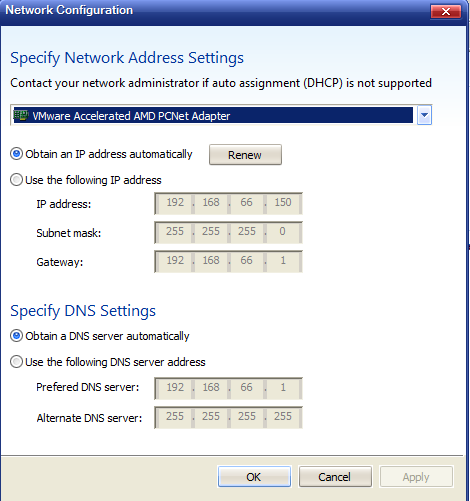
Se invece il vostro disco interno è collegato ad un controller SCSI o SATA o Raid i driver standard quasi sicuramente non lo riconosceranno e all'avvio dovrebbe comparire un messaggio di questo tipo:
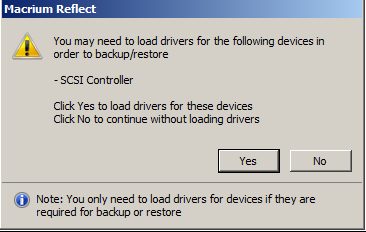
Per poter eseguire operazioni sul disco collegato a questo controller non riconosciuto dovrete necessariamente caricarne i relativi drivers. Cliccate su yes e comparirà la seguente schermata:
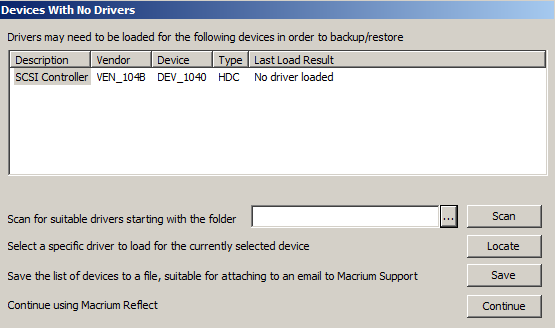
Inserite il cd/dvd pen drive contenente la cartelle dei drivers (attenzione che i drivers devono essere non compressi, verificate che nella cartella dovrebbero esserci almeno un file .inf, uno .sys e uno .cat), cliccate sui ... e selezionate la cartella, quindi cliccate su Scan
Dovrebbe comparire un messaggio di questo tipo:
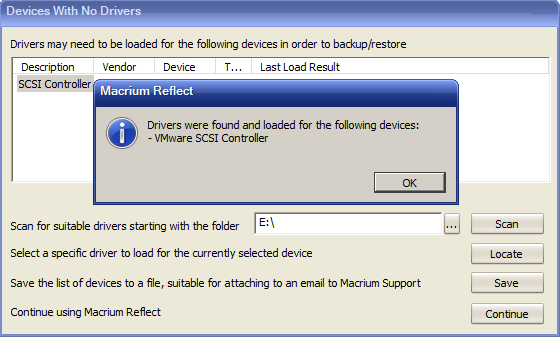
Cliccate su Ok e verificate che il vostro disco sia stato correttamente identificato. Per essere sicuri che il tutto funzioni a dovere, sarebbe meglio scollegare il disco rigido del vostro computer, collegarne uno diverso "sacrificabile" (ricordate che il ripristino di un immagine su un disco CANCELLA tutto il contenuto del disco di destinazione) e provare ad eseguire il ripristino su questo disco provando poi alla fine a riavviare il computer per verificare che tutto sia a posto. Ricordate che il sistema operativo Windows dopo un certo numero di cambiamenti dall'attivazione (aumento/diminuzione della ram, cambio scheda video, cambio hd) richiede una nuova attivazione. Se tutto è andato come doveva, volendo potete anche integrare la cartella driver necessaria per la vostra installazione nel supporto di avvio di Macrium Reflect. Nel caso di pen drive usb l'operazione è semplice e rapida: all'interno del pen drive troverete una cartella "Drivers" al cui interno vi sono 3 cartelle: Disk, Network e USB. Copiate la cartella contenente i vostri drivers nella cartella corrispondente al tipo di drivers (es. se i vostri drivers da aggiungere sono relativi alla scheda di rete copierete quersta cartella all'interno della cartella "Network" se invece sono di un controller RAID o SCSI o Sata li copierete nella cartella Disk. Se invece il vostro computer ha un controller USB che non viene riconosciuto dai driver integrati nel supporto di avvio di Macrium Reflect, copierete i corrispondenti drivers nella cartella USB). Se invece il supporto di avvio è un CD/DVD, sul computer dove avete installato Macrium Reflect, sul disco di avvio (generalmente C:) troverete una cartella "Boot" al cui interno è contenuta la cartella "Macrium" che a sua volta contiene la cartella "Drivers". Copiate all'interno di questa cartella Drivers i vostri drivers con lo stesso criterio spiegato precedentemente, fate partire Macrium Reflect e dal menu "Other Tasks" Selezionate di nuovo "Create Rescue Media", quindi create di nuovo un CD/DVD avviabile che ora conterrà anche i drivers relativi alla vostra installazione. Se avete già scaricato e installato l'AIK in precedenza non preoccupatevi perché non verrà scaricato nuovamente, quindi l'operazione questa volta sarà molto più rapida.
Se non riuscite a trovare i driver per il vostro controller di rete o del disco, potete usare uno dei programmi di backup dei drivers installati sul sistema. Ad esempio potete scaricare la demo di Driver Genius, che anche se in versione demo vi consentirà comunque di eseguire il backup dei driver installati. Una volta eseguito il backup andate nella cartella dove lo avete eseguito e troverete i file da integrare nel supporto avviabile di Macrium Reflect.
